등록된 수신자에게 팩스 전송하기
수신자의 팩스/전화 번호 및 이름을 프린터의 디렉터리에 등록하면 팩스를 쉽게 전송할 수 있습니다.
 중요
중요
-
잘못 다이얼하였거나 팩스/전화 번호 등록이 잘못됨으로 인해 팩스가 원하지 않는 수신자에게 전송될 수 있습니다. 중요한 문서를 전송할 때 전화로 먼저 통화한 후 전송할 것을 권장합니다.
 참고
참고
-
기본 전송 작업에 대한 자세한 내용:
-
홈 화면에서
 팩스(FAX)를 선택합니다.
팩스(FAX)를 선택합니다.팩스 대기 화면이 표시됩니다.
-
필요에 따라 전송 설정을 변경합니다.
-
디렉터리(Directory)를 선택합니다.
등록된 수신자를 선택하는 화면이 표시됩니다.
-
등록된 수신자를 선택합니다.
- 이름순으로 표시
-
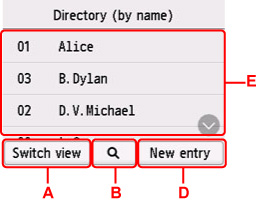
- ID 번호순으로 표시
-
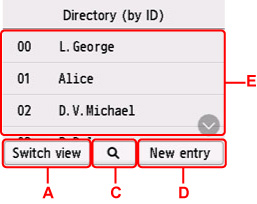
-
A: 이름순 및 ID 번호순 표시를 전환하려면 선택합니다.
-
B: 이니셜 선택 화면을 표시하려면 선택합니다. 등록된 수신자를 이니셜로 검색할 수 있습니다.
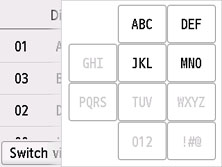
이니셜을 선택하면 등록된 수신자는 선택한 문자로부터 알파벳순으로 표시됩니다.
-
C: 등록된 수신자의 ID 번호를 선택하는 화면을 표시하려면 선택합니다. 등록된 수신자를 ID 번호로 검색할 수 있습니다.
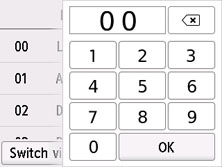
ID 번호를 입력하고 OK를 선택하면 선택한 ID 번호의 등록된 수신자가 표시됩니다.
-
D: 새 수신자 또는 새 그룹 다이얼을 등록하려면 선택합니다.
-
E: 등록된 수신자를 선택합니다.
-
-
선택한 수신자에 대한 조작으로 팩스 보내기(Send FAX)를 선택합니다.
터치 스크린이 팩스 대기 화면으로 돌아갑니다.
 참고
참고-
선택한 수신자를 편집하거나 삭제할 수 있습니다.
-
-
흑백(Black) 버튼 또는 컬러(Color) 버튼을 누릅니다.
 중요
중요- 컬러 전송은 수신자의 팩스 장치가 컬러 팩스를 지원하는 경우에만 사용 가능합니다.
 참고
참고
- 팩스 전송을 취소하려면 중지(Stop) 버튼을 누릅니다. 진행 중인 팩스 전송을 취소하려면 중지(Stop) 버튼을 누른 다음 터치 스크린의 설명을 따르십시오.
- 스캔을 진행하는 동안 중지(Stop) 버튼을 누른 후 ADF에 문서가 남아 있는 경우, 터치 스크린에 ADF에 문서가 있습니다. 문서 트레이에서 문서를 제거하고 [OK]를 누르십시오.(Document in ADF. Remove the document from the document tray and tap [OK].)가 표시됩니다. OK를 선택하면 남은 문서가 자동으로 배출됩니다.
-
수신자가 통화 중인 경우와 같이 프린터에서 팩스를 전송할 수 없는 경우에 대비하여 이 프린터에는 지정한 시간이 지나면 해당 번호를 자동으로 재다이얼하는 기능이 있습니다. 자동 재다이얼은 기본적으로 활성화되어 있습니다.
자동 재다이얼을 취소하려면 프린터에서 재다이얼이 시작될 때까지 기다린 다음 중지(Stop) 버튼을 누릅니다.

